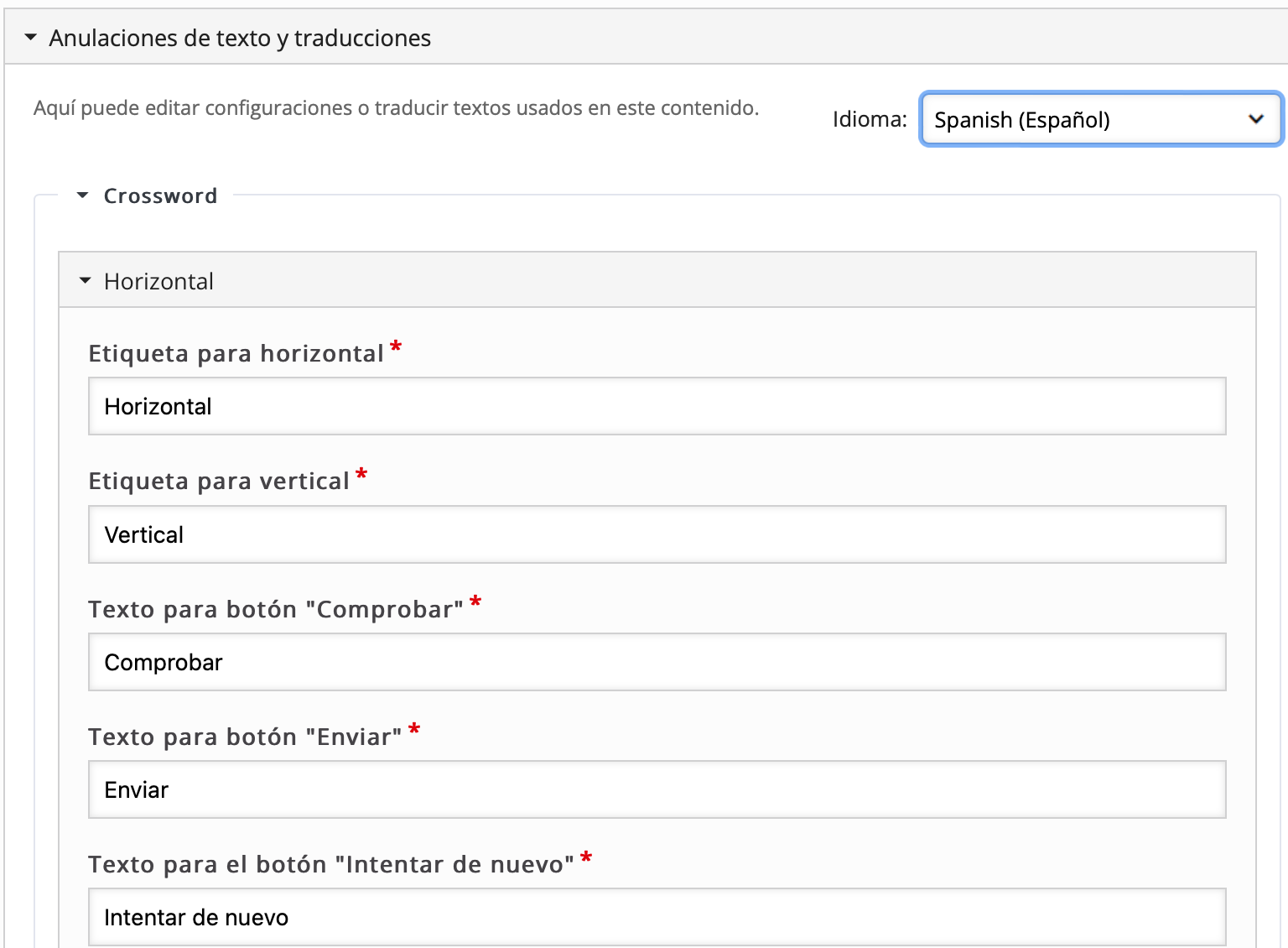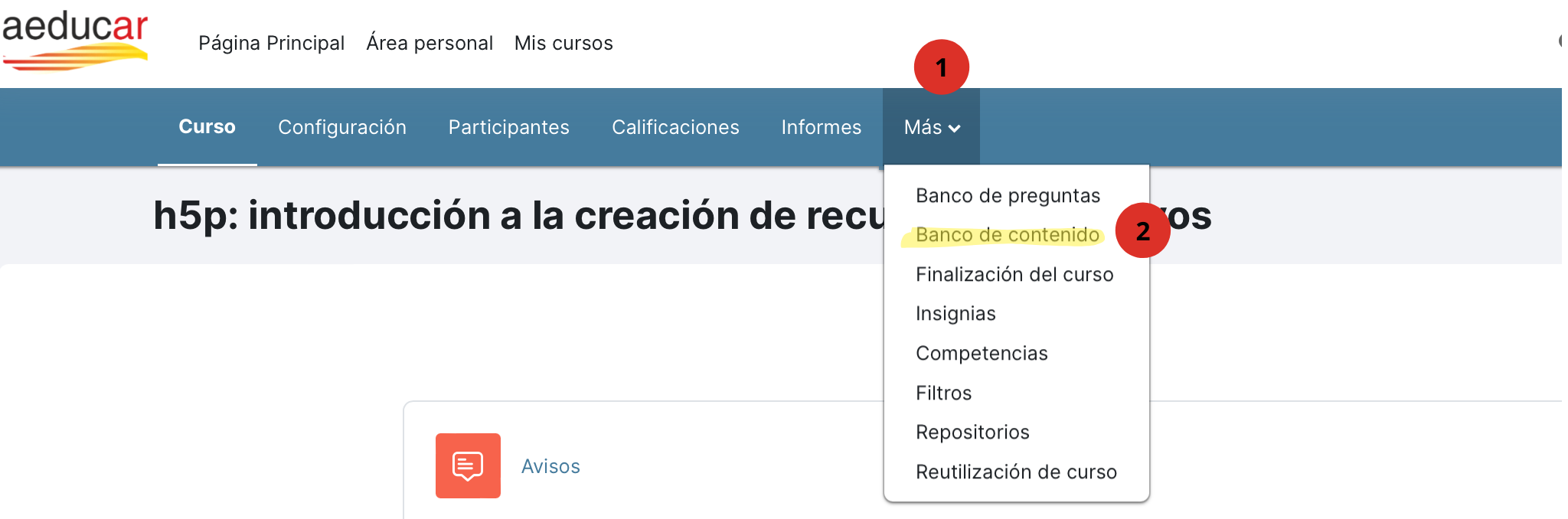Y... ¿cómo empiezo a crear contenido h5p en Aeducar? ***
Aunque en los capítulos finales de este curso aprenderás a insertar el contenido que crees y configurarlo en Aeducar de forma más exhaustiva, con el fin de poder probar a crear las actividades que se explican aen continuaciónel próximo capítulo aquí puedes ver como se hace en Aeducar.
En tu curso de Aeducar, en la barra superior, haz clic en "Más" y luego en "Banco de Contenido".
Verás el botón de "Añadir" a la izquierda de la pantalla. Si haces clic sobre él, se desplegarán los tipos de contenido disponibles. Están ordenados por orden alfabético. Simplemente haz clic sobre el contenido que desees crear y se abrirá el editor.
Hay ajustes que son comunes a todas (o muchas) las actividades:
- Título y descripción de la tarea: aunque a veces vayamos con prisa, es muy aconsejable poner un título lo más descriptivo posible. Cuando nos encontremos con una gran cantidad de actividades en el Banco de Contenido lo agradeceremos. Por ejemplo, en lugar de titular actividades como "Presentación1", "Presentación2", sería mejor titularlas "Presentación animales herbívoros", "Presentación animales carnívoros"... La descripción de la tarea son las instrucciones que el alumnado verá al abrir la actividad.
- Retroalimentación global: muchas actividades permiten que definamos unos rangos de retroalimentación que le aparecerán al alumnado al ir realizando la actividad. Si hacemos clic en "Agregar rango" nos agregará tantos rangos como deseémoos. Después, solo hay que hacer clic en "Distribuir uniformemente" para que nos establezca los porcentajes de cada rango (o establecerlos nosotros/as a mano) y escribir la retroalimentación para cada uno.
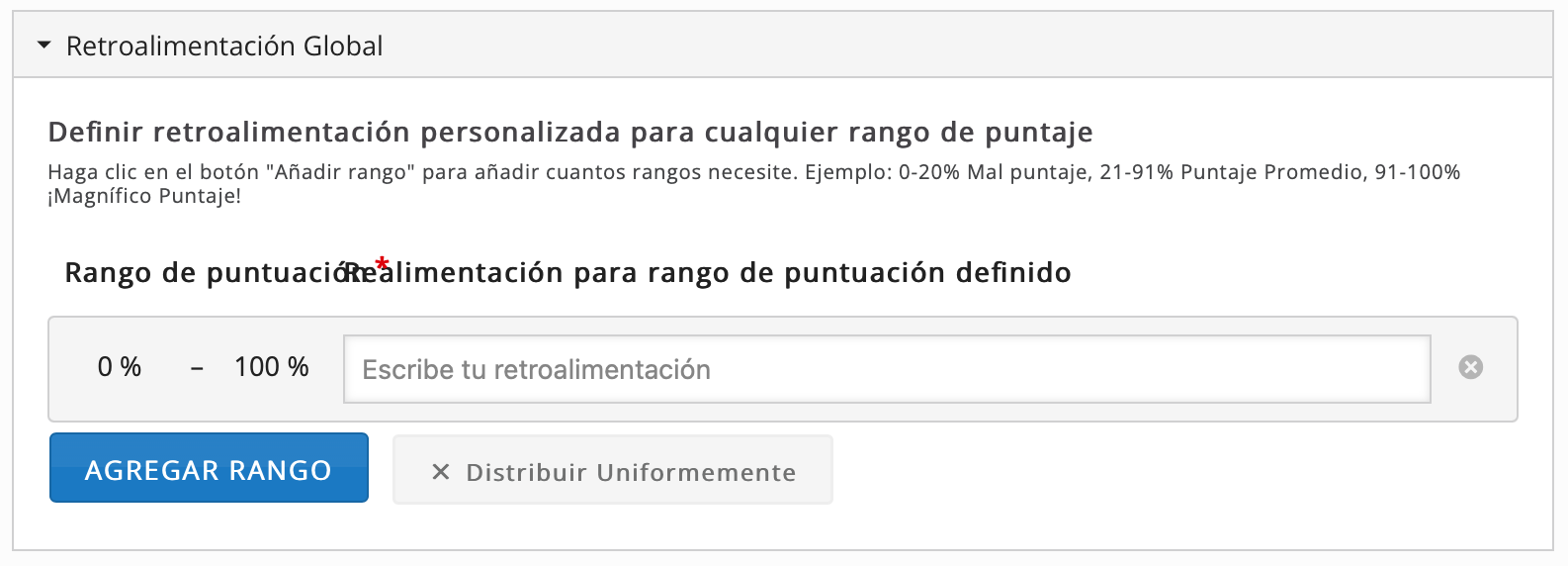
- Tema: hay actividades en las que podremos establecer una imagen de fondo o distintos colores para textos, botones, fondos...
- Configuraciones de comportamiento: este apartado aparece en varias actividades pero es diferente para cada una, así que veremos las particularidades de cada uno cuando expliquemos cada actividad.
- Anulaciones de texto y traducciones: desde aquí podremos configurar el idioma en el que queramos que aparezcan los textos de la actividad. En muchas aparece el español pero, si en algún momento no está, puedes cambiar los textos a mano. En este ejemplo podemos ver los textos para la actividad "Crucigrama":